Top 7 manieren om het iPhone Control Center te repareren. Veeg niet omhoog in iOS 12
"Ik kan niet naar boven vegen voor mijn controlecentrumterwijl ik in een app of op internet ben. Ik was in staat om dit te doen vóór iOS 12-update. Wanneer ik in een app of op internet ben, wanneer ik omhoog veeg, komt het kleine pijltje naar boven en vervolgens naar beneden, komt het controlecentrum niet naar boven. "
Terwijl iedereen verwacht voor de nieuwe softwareversies om nieuwe functies met zich mee te brengen, sommige updates brengen ook nieuwe bugs met zich mee en dat is zeker het geval met iOS 12. Als je je iPhone hebt bijgewerkt naar deze nieuwste versie van iOS, heb je waarschijnlijk te maken gehad met de Control Center zal iOS 12 niet omhoog vegen op uw apparaat.
Het probleem wordt geconfronteerd met veel gebruikers die iOS 12 gebruikenop hun iPhones, maar gelukkig zijn er verschillende manieren om er omheen te gaan en om met succes Control Center op het apparaat te kunnen openen. Hier volgen enkele tips voor het succesvol starten van Control Center op uw iPhone.
- Tip 1. Forceer uw iPhone opnieuw op te starten
- Tip 2. Schakel de toegang tot het Control Center in op het vergrendelscherm
- Tip 3. Schakel Toegang binnen Apps in
- Tip 4. Controleer of u VoiceOver gebruikt
- Tip 5. Maak het scherm van uw iPhone schoon
- Tip 6. Doe je hoesje of schermbeschermer af
- Tip 7. Fix iPhone Swipe Up werkt niet met ReiBoot (geen gegevensverlies)
Tip 1. Forceer uw iPhone opnieuw op te starten
Het zou een klein probleem in de software kunnen zijn datvoedt uw iPhone en dwingt het opnieuw opstarten van uw iPhone hopelijk het probleem voor u op te lossen. Als u uw iPhone nog nooit geforceerd opnieuw hebt opgestart, gaat u als volgt te werk. Houd er rekening mee dat hierdoor geen gegevens op uw apparaat worden gewist.
Modellen voor iPhone 6 en lager:
Houd de Home- en Power-knoppen samen ongeveer tien seconden ingedrukt. Wanneer het Apple-logo op uw scherm verschijnt, laat u de knoppen los en zal uw iPhone gedwongen opnieuw opstarten.
iPhone 7/7 Plus-modellen:
Houd de knoppen "Volume omlaag" en "Aan / uit" ingedrukt totdat het Apple-logo op het scherm verschijnt. Op deze manier worden uw respectieve modellen opnieuw gestart.
iPhone 8/8 Plus / X / XS / XS MAX / XR-modellen:
Tik op de knop "Volume omhoog" en laat deze snel los. Herhaal hetzelfde proces met "Volume lager". Druk nu lang op de knop "Power" totdat het Apple-logo op uw iPhone wordt weergegeven.

Tip 2. Schakel de toegang tot het Control Center in op het vergrendelscherm
Als u Control Center probeert te starten vanafuw vergrendelscherm, zorg er eerst voor dat u dit hebt ingeschakeld voor het vergrendelscherm, anders wordt het niet geopend, hoe hard u het ook probeert. U kunt het Control Center op uw vergrendelscherm inschakelen, zoals hieronder wordt weergegeven.

Start op uw iPhone de app Instellingen en tik opop de optie die zegt Control Center. Draai in het volgende scherm de schakelaar voor Toegang op vergrendelscherm naar de positie AAN. Hiermee krijgt u toegang tot het Control Center via het vergrendelscherm van uw iPhone.
Tip 3. Schakel Toegang binnen Apps in
Een ander scenario kan zijn dat u probeerttoegang tot Control Center vanuit een app, terwijl de optie die dit inschakelt op uw iPhone is uitgeschakeld. In dat geval moet u eerst de optie inschakelen zoals hieronder wordt weergegeven.

Start de instellingen app op uw iPhone en tik op Controle Centrum. Draai in het volgende scherm de schakelaar naar Toegang binnen apps naar de positie AAN en de optie wordt ingeschakeld op uw apparaat.
Tip 4. Controleer of u VoiceOver gebruikt
VoiceOver verandert hoe sommige functies werkeninclusief Control Center werken op uw iPhone en als u het niet veel gebruikt, moet u het uitschakelen om Control Center te blijven gebruiken zoals u het hebt gebruikt. Hier is hoe:

Open de instellingen app op uw iPhone en tik op de optie die zegt Algemeen gevolgd door Toegankelijkheid. Tik vervolgens op VoiceOver en draai de schakelaar naar Voice over naar de UIT-positie op het volgende scherm. Je zou dan Control Center moeten kunnen openen door vanaf de onderkant van je iPhone omhoog te vegen.
Tip 5. Maak het scherm van uw iPhone schoon
Als u het scherm van uw iPhone lange tijd niet hebt schoongemaakt, is er mogelijk stof op terechtgekomen en kan dit waarschijnlijk interferentie met uw aanraking veroorzaken.

Maak het scherm van uw iPhone schoon met een schone doek. Veeg de doek voorzichtig over uw scherm en maak hem schoon.
Tip 6. Doe je hoesje of schermbeschermer af
Enkele onverenigbare gevallen en schermhet is bekend dat beschermers problemen veroorzaken zoals het vegen van de iPhone die niet werkt op iPhones. Als u een dergelijke hoes of een beschermer of beide hebt, is het raadzaam deze te verwijderen en vervolgens te kijken of u toegang hebt tot het Control Center. Als je toegang hebt, is het probleem met je accessoires die je zo snel mogelijk kwijt wilt.

Tip 7. Fix iPhone Swipe Up werkt niet met ReiBoot (geen gegevensverlies)
Als u er nog steeds niet achter bent gekomen dat het Control Center niet werkt op uw iPhone, is uw laatste redmiddel om software van derden te gebruiken om het probleem op uw apparaat op te lossen.
Een van de software die u kunt gebruiken om uw te reparerenprobleem is https://www.tenorshare.com/products/reiboot.html. Het is ontwikkeld met het oog op alle mogelijke iOS-problemen en het helpt bij het oplossen van de meeste problemen die u kunt tegenkomen op uw iOS-apparaten. Het volgende is hoe u het gebruikt om van het iPhone Control Center af te komen, geen probleem op uw apparaat oplost:
Stap 1: Download de software en start deze op uw computer. Sluit uw iPhone aan op uw computer en klik op Herstel besturingssysteem in de software.

Stap 2: Klik op Start Repair in het volgende scherm om te beginnen met het repareren van uw apparaat.
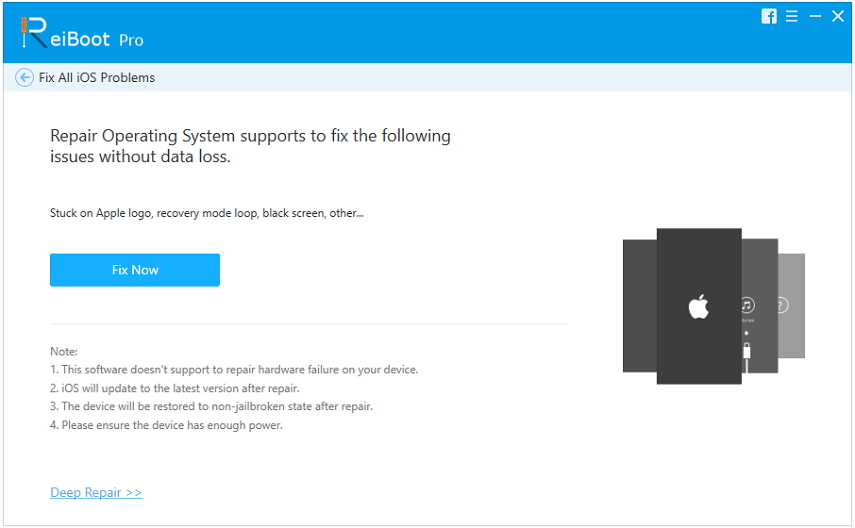
Stap 3: Klik op Downloaden op het volgende scherm om een firmware voor uw iPhone te downloaden.

Stap 4: Wanneer de firmware is gedownload, klikt u op Start Repair en het apparaat begint met het repareren van uw apparaat. Daar ga je. U hebt het probleem met het Control Center op uw iPhone opgelost

Conclusie
Control Center zal niet vegen is eenirritant probleem voor veel iPhone-gebruikers en onze bovenstaande gids laat zien hoe je er vanaf kunt komen op je iPhone. We hopen dat u Control Center zonder problemen kunt starten nadat u de bovengenoemde correcties op uw apparaat hebt toegepast.









